Vba: como salvar e fechar uma pasta de trabalho (com exemplo)
Você pode usar a seguinte sintaxe no VBA para salvar e fechar uma pasta de trabalho:
SubSaveClose ()
ActiveWorkbook.Close_
SaveChanges:=True, _
Filename:=" C:\Users\bob\Desktop\MyExcelFile.xlsx "
End Sub
Esta macro específica salvará as alterações mais recentes na pasta de trabalho atualmente ativa e a fechará.
A instrução Filename especifica onde salvar a pasta de trabalho.
Observe que se você não quiser salvar as alterações antes de fechar a pasta de trabalho, poderá usar a instrução SaveChanges:=False .
O exemplo a seguir mostra como usar essa sintaxe na prática.
Exemplo: Salvar e fechar uma pasta de trabalho usando VBA
Digamos que temos a seguinte pasta de trabalho do Excel aberta e a estamos visualizando:

Digamos que queremos salvar as alterações mais recentes que fizemos nesta pasta de trabalho e depois salvá-las em nossa área de trabalho.
Podemos criar a seguinte macro para fazer isso:
SubSaveClose ()
ActiveWorkbook.Close_
SaveChanges:=True, _
Filename:=" C:\Users\bob\Desktop\MyExcelFile.xlsx "
End Sub
Depois que essa macro for executada, as alterações mais recentes serão salvas e a pasta de trabalho será fechada automaticamente.
Posso então ir para a área de trabalho do meu computador e encontrar a pasta de trabalho do Excel salva:
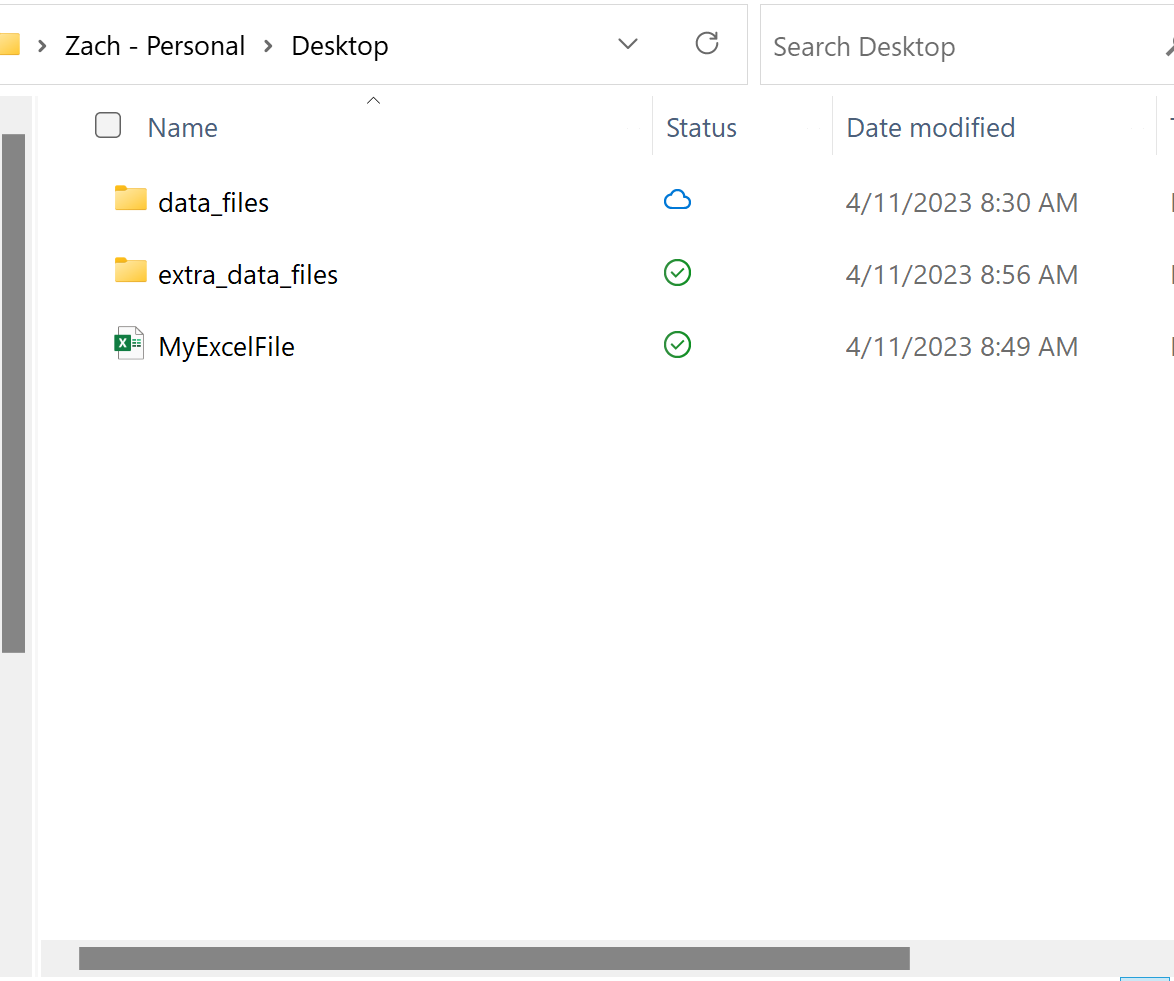
A pasta de trabalho foi salva como MyExcelFile.xlsx , conforme especificamos usando a instrução Filename .
Nota : Você pode encontrar a documentação completa para o método Workbook.Close em VBA aqui .
Recursos adicionais
Os tutoriais a seguir explicam como realizar outras tarefas comuns em VBA:
VBA: Como contar o número de planilhas em uma pasta de trabalho
VBA: Como extrair dados de outra pasta de trabalho
VBA: Como adicionar novas planilhas